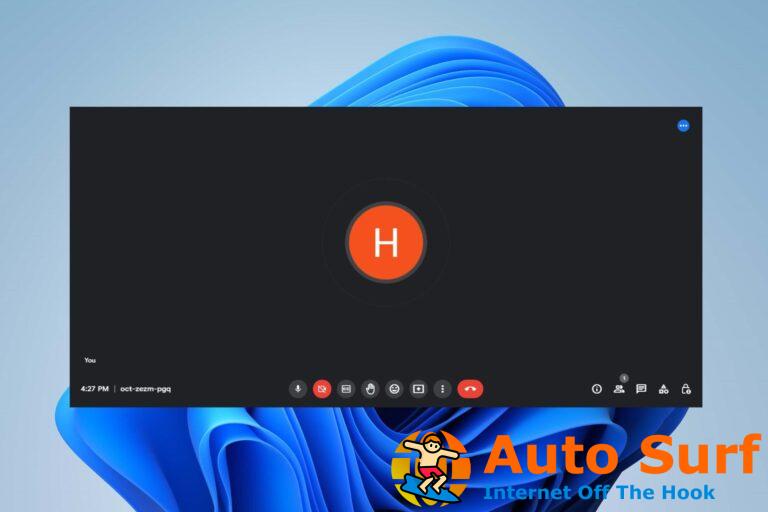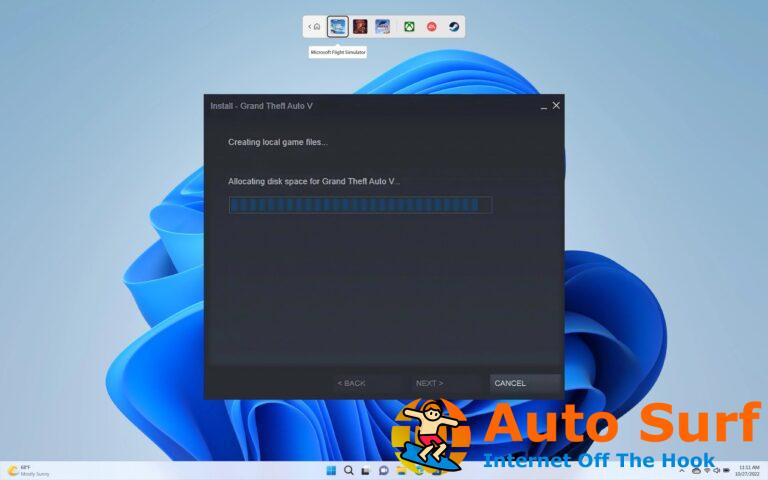- Cuando el Bluetooth está atenuado en el Administrador de dispositivos, no podrá establecer una conexión con otros dispositivos.
- Para solucionar el error, puede ejecutar el solucionador de problemas incorporado dedicado o probar los otros métodos aquí.
- Además, descubra por qué no hay una opción de Bluetooth en el Administrador de dispositivos.
Bluetooth permite una conectividad rápida con periféricos, ya sean micrófonos, parlantes u otros accesorios. Pero, varios usuarios informaron que el Bluetooth está atenuado en el Administrador de dispositivos.
Cuando esto sucede, afectaría la capacidad de la computadora para conectarse a periféricos externos y su experiencia se vería afectada.
Entonces, averigüemos las mejores formas de arreglar las cosas cuando Bluetooth está atenuado en el Administrador de dispositivos.
¿Por qué el dispositivo Bluetooth está atenuado?
Siempre que vea un dispositivo atenuado, indica dos cosas. El dispositivo estaba previamente conectado a la computadora pero actualmente no lo está (o no está encendido) aunque existe en el perfil de hardware. O bien, podría ser un duplicado de un dispositivo que ya no está conectado.
En la mayoría de los casos, la opción del dispositivo Bluetooth está atenuada debido a problemas de conectividad. También podría ser un problema relacionado con el software, algo relacionado con el controlador o una aplicación en conflicto.
¿Por qué no hay ninguna opción de Bluetooth en el Administrador de dispositivos?
Primero, si su computadora no es compatible con Bluetooth, no habrá una opción para ello en el Administrador de dispositivos. O bien, el Bluetooth puede estar oculto en el Administrador de dispositivos y necesita ver los dispositivos ocultos.
- Lanzar el Administrador de dispositivosy haga clic en el Vista menú en la parte superior.
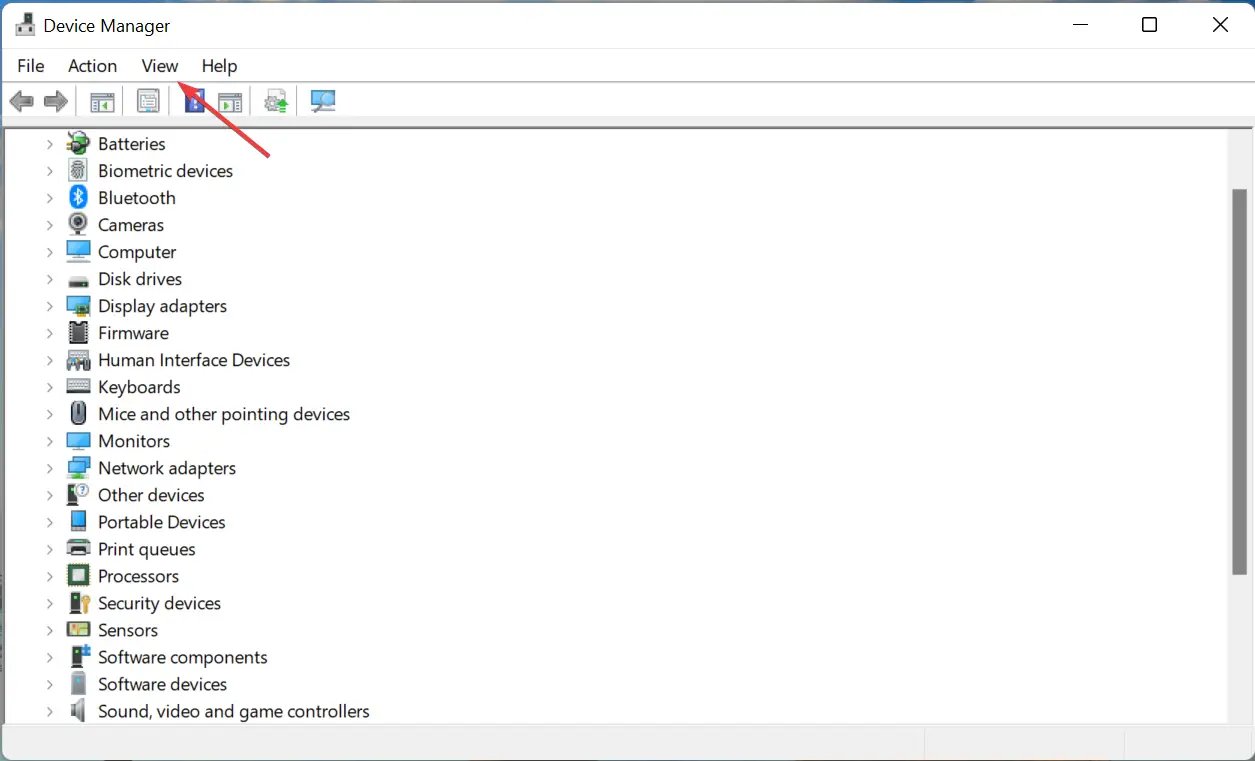
- Seleccione Mostrar dispositivos ocultos de la lista de opciones que aparecen.
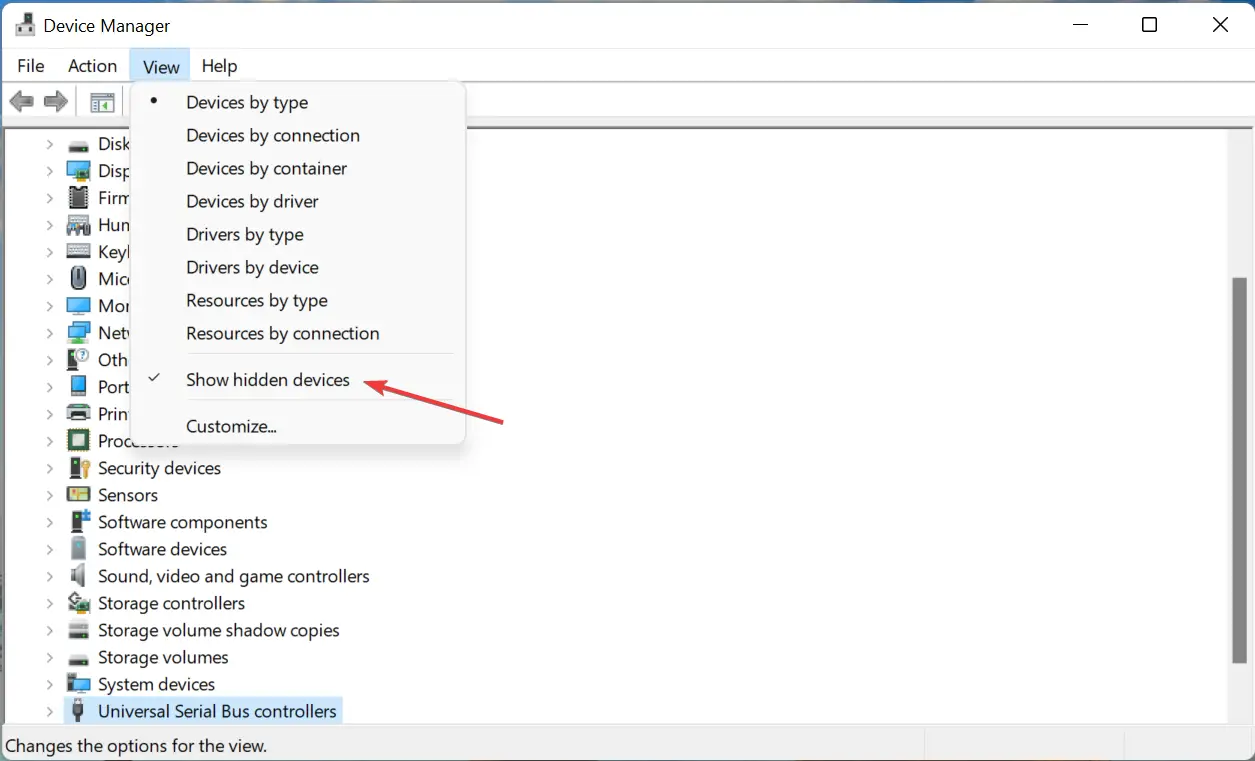
¿Cómo reparo un dispositivo Bluetooth atenuado?
1. Ejecute el solucionador de problemas dedicado
- Prensa ventanas + yo lanzar Ajustesy haga clic en Solucionar problemas.
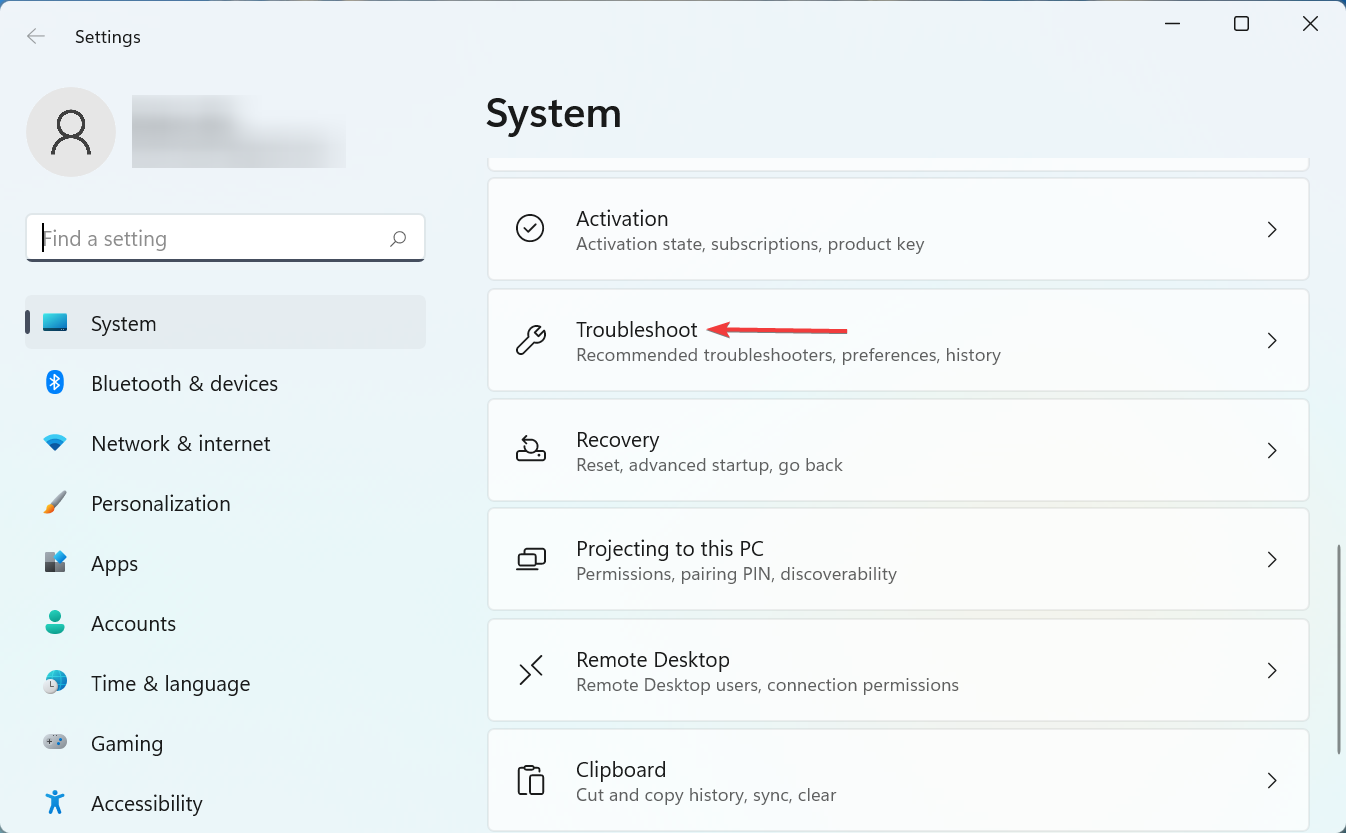
- A continuación, haga clic en Otros solucionadores de problemas.
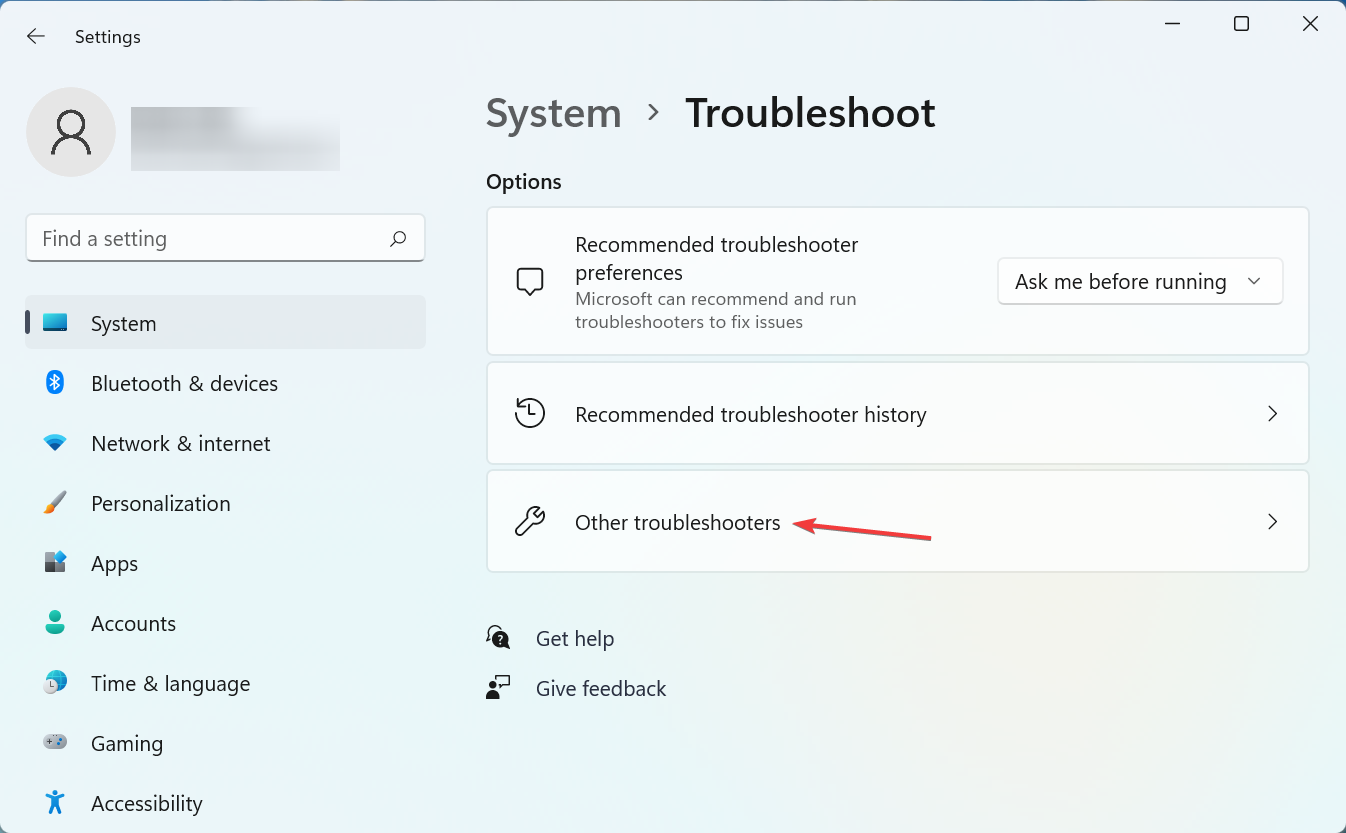
- Haga clic en Correr junto a Bluetooth.

Si falta el Bluetooth o está atenuado en el Administrador de dispositivos, puede ser útil ejecutar el solucionador de problemas dedicado.
2. Actualice el controlador
- Lanzar el Administrador de dispositivos y haga doble clic en el Bluetooth entrada aquí.
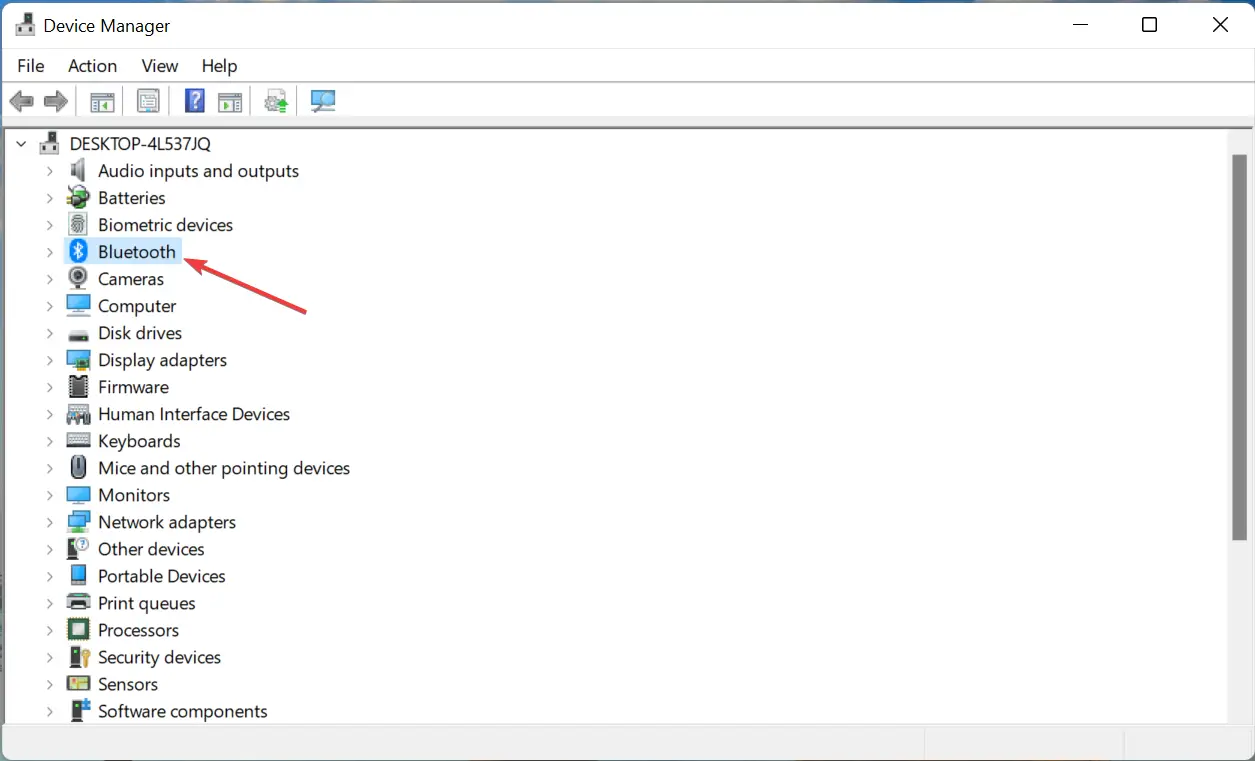
- Ahora, haga clic derecho en el Bluetooth adaptador y seleccione Actualizar controlador.
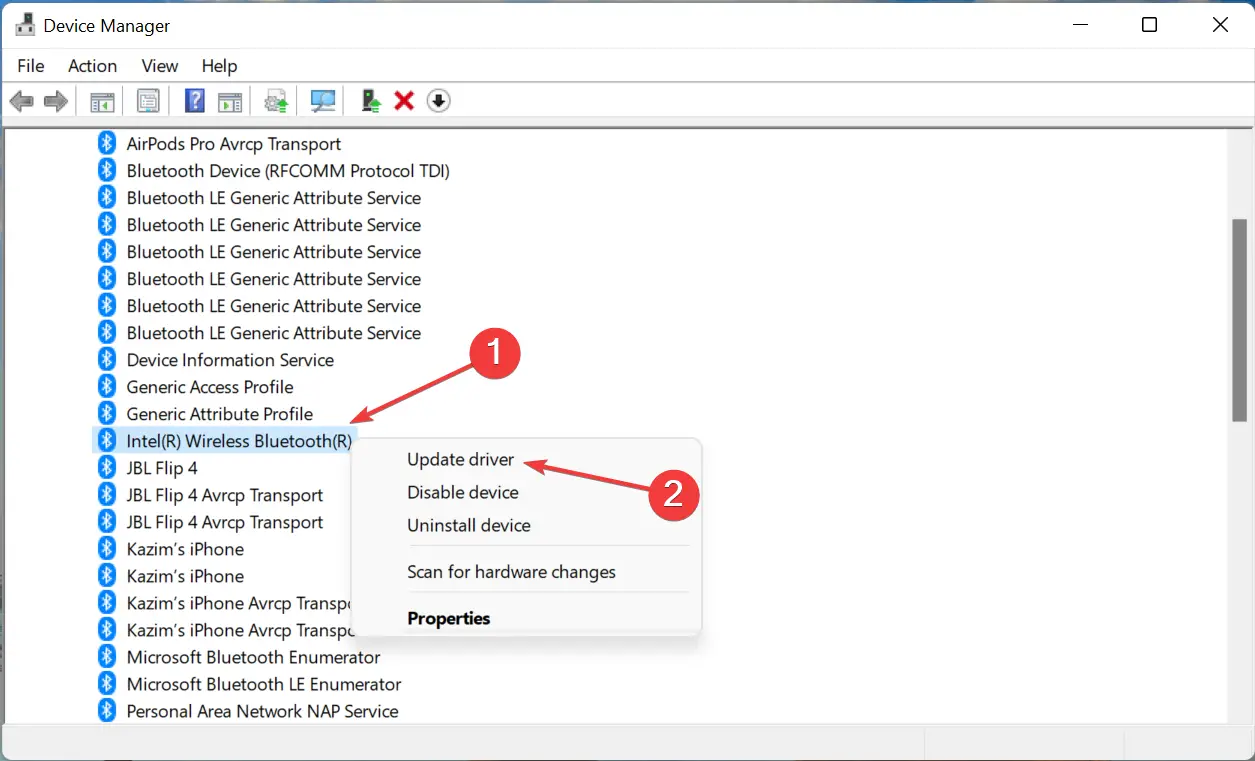
- A continuación, seleccione Buscar automáticamente controladores.
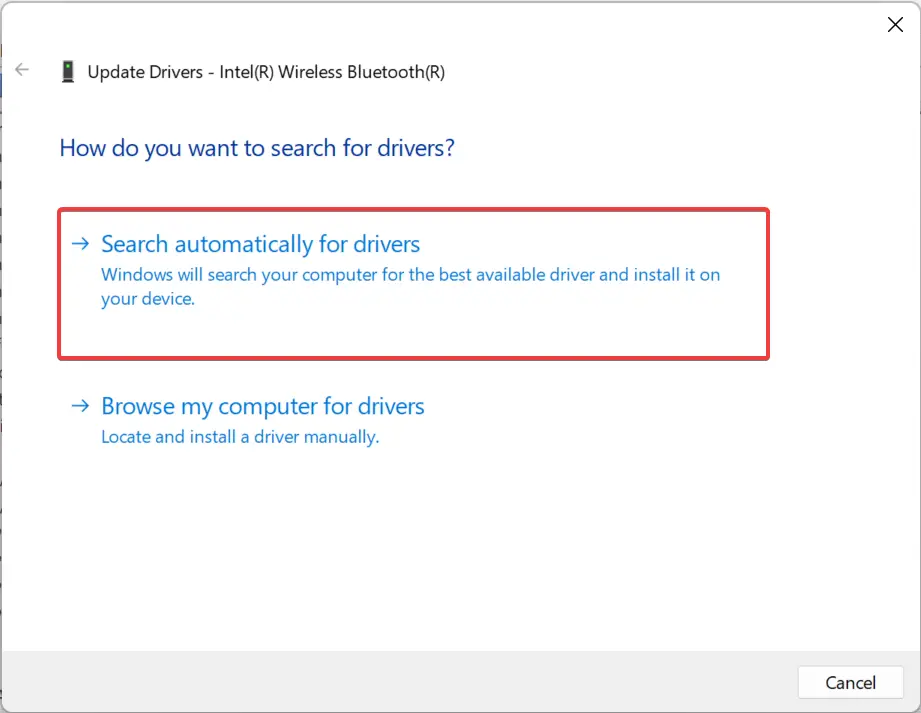
En caso de que vea un signo de exclamación junto a Bluetooth en el Administrador de dispositivos, simplemente reinstale el controlador.
3. Desinstale la actualización reciente de Windows
- Prensa ventanas + yo lanzar Ajustesy seleccione actualizacion de Windows.
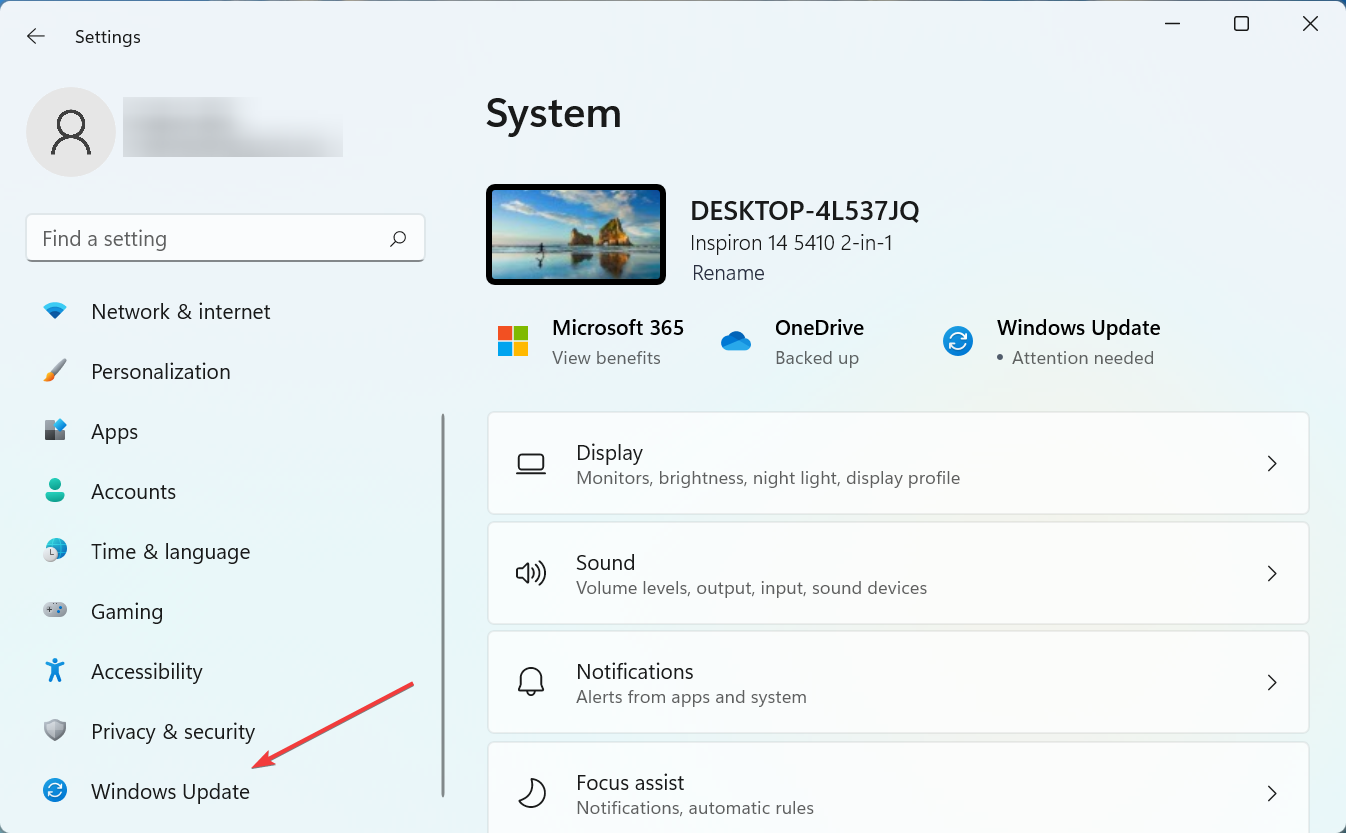
- Ahora, haga clic en Historial de actualizaciones.

- Haga clic en Desinstalar actualizaciones.
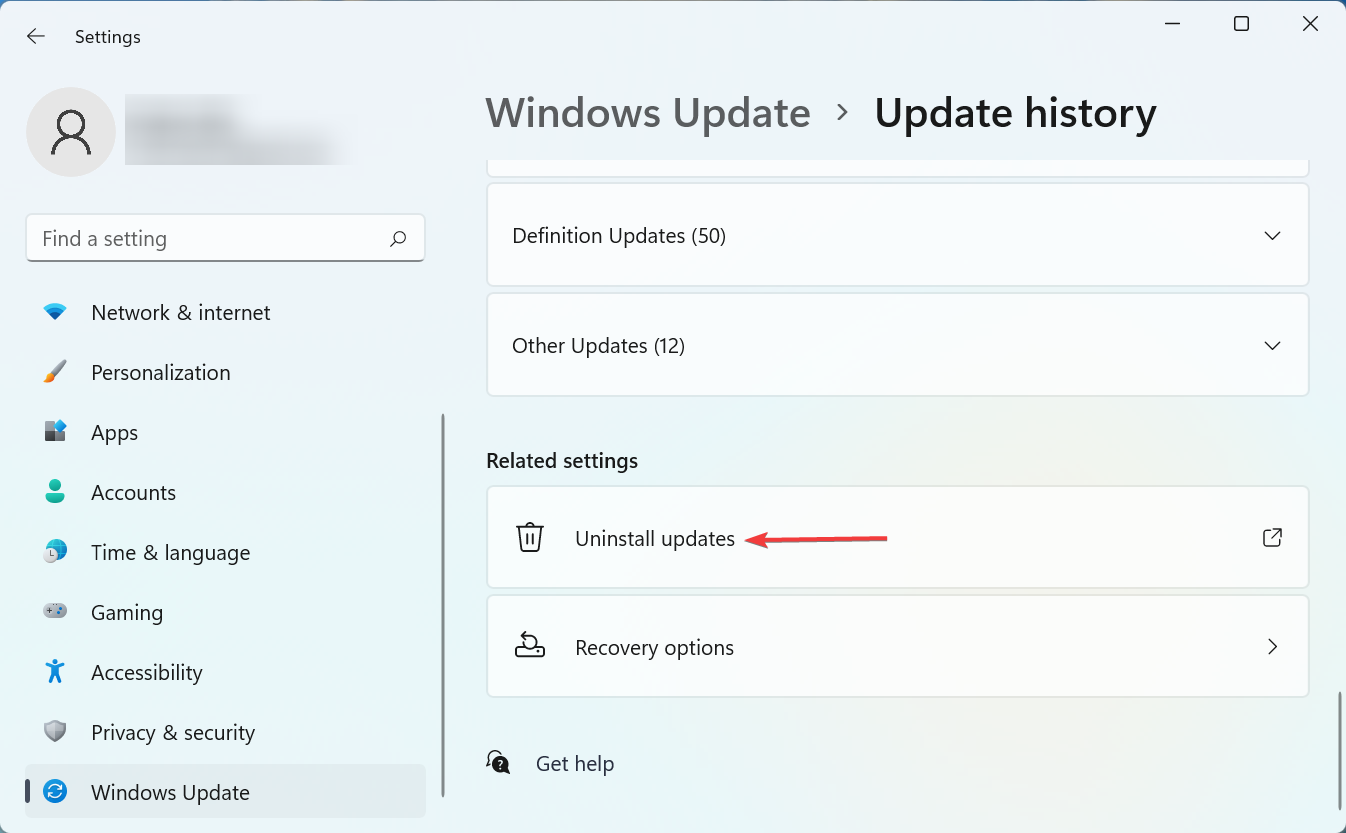
- Seleccionar reciente actualizacion de Windowsy haga clic en Desinstalar.
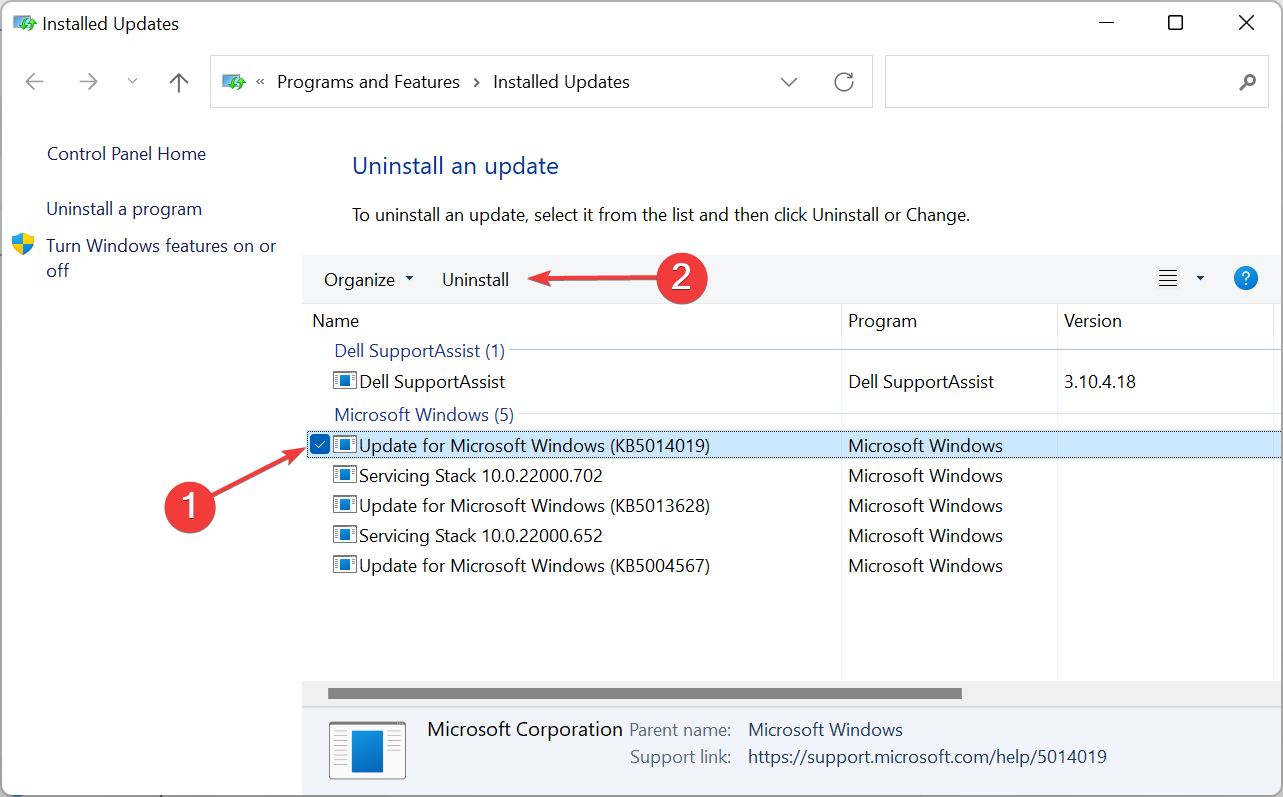
- Finalmente, haga clic en Sí en el mensaje de confirmación.
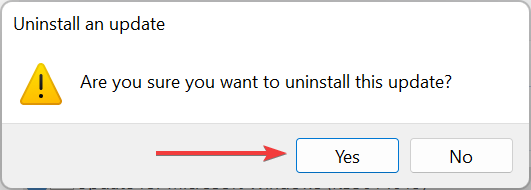
Estas son todas las formas en que puede arreglar las cosas si falta Bluetooth en el Administrador de dispositivos en su computadora. Además, averigüe qué hacer si Bluetooth no detecta dispositivos.
Díganos qué solución funcionó en la sección de comentarios a continuación.

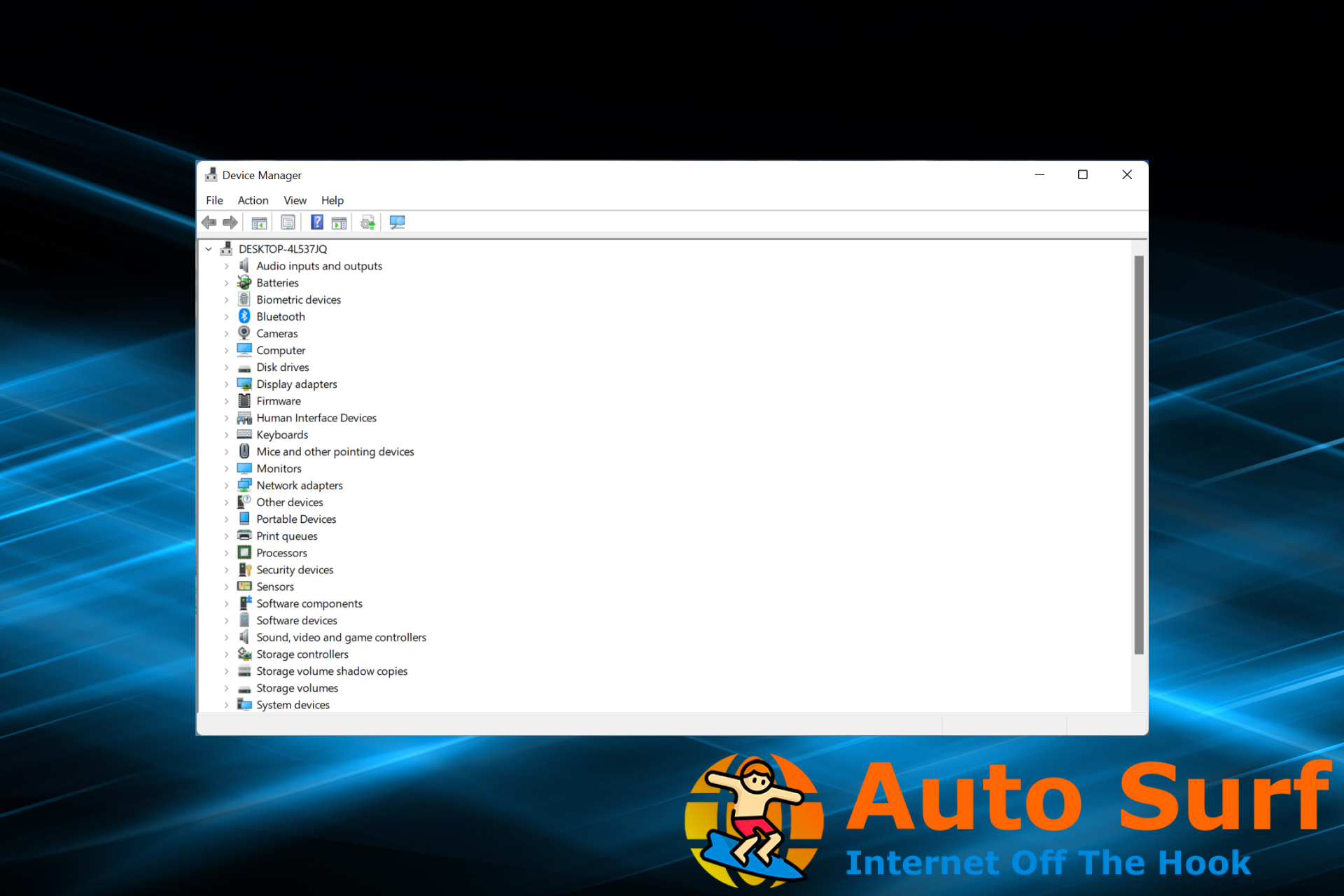
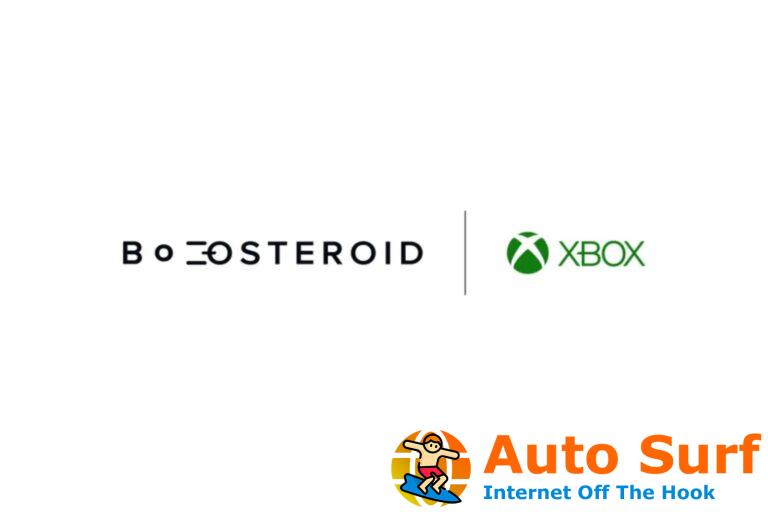
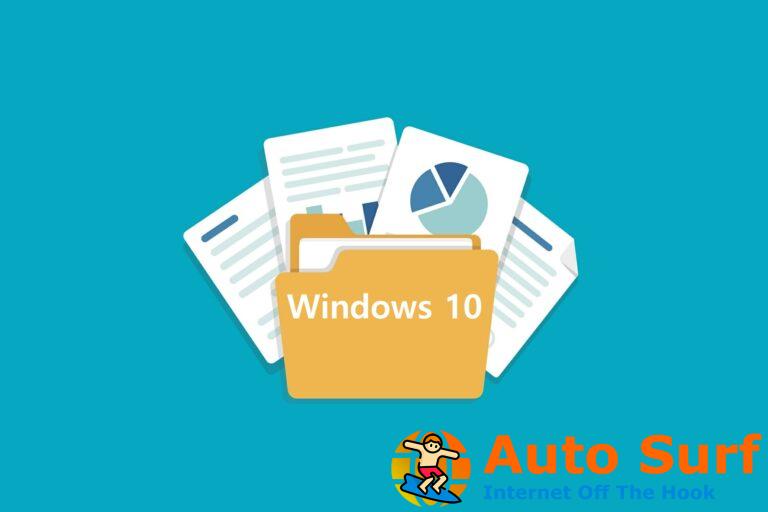
![Solucione el error 0xc000012f en Windows 10/11 [STEP-BY-STEP] Solucione el error 0xc000012f en Windows 10/11 [STEP-BY-STEP]](https://auto-surf.ro/wp-content/uploads/1644621762_523_Solucione-el-error-0xc000012f-en-Windows-1011-STEP-BY-STEP-768x512.jpg?v=1644621764)